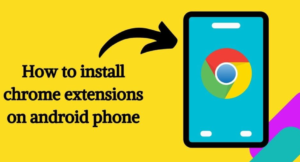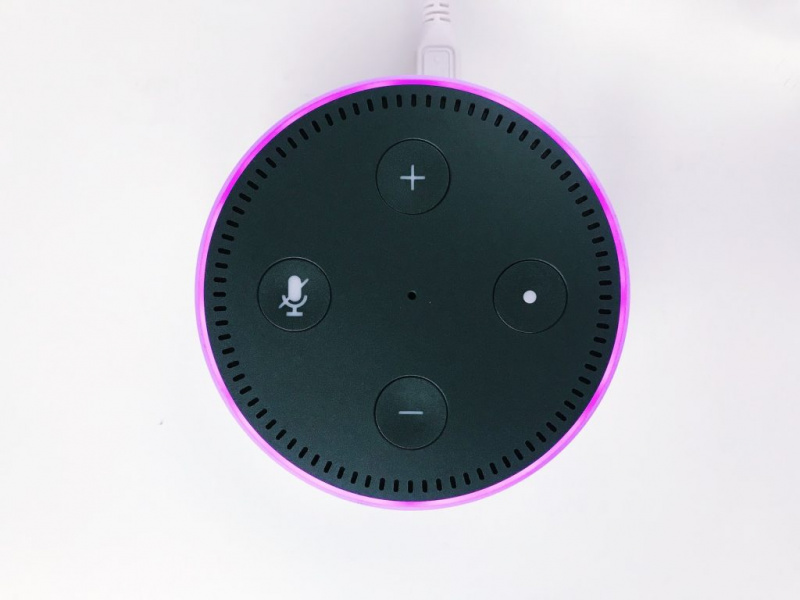Door Windows geïnstalleerde niet-ondersteunde directory - hoe te repareren

Is uw Windows niet-ondersteunde directory geïnstalleerd? Heeft u ooit een probleem met Windows ondervonden dat geen of een zeer complexe oplossing heeft? Wat de meeste gebruikers of experts in dat stadium aanbevelen, is om te verhuizen met een schone installatie en uw pc opnieuw in te stellen. Dit werkt meestal en geeft u een nieuwe start met al uw bestanden die aanwezig zijn op de plek waar ze waren. Tijdens de installatie gebruiken veel gebruikers dezelfde installatiemedia die kunnen worden gebruikt om in de eerste plaats op Windows te installeren. En velen van ons beweerden dat ze hun bestanden, zoals apps, documenten, instellingen, enz. Niet konden bewaren. De fout waarmee u waarschijnlijk te maken krijgt tijdens een nieuwe installatie is:
U kunt geen persoonlijke bestanden, instellingen en apps van Windows behouden, omdat uw huidige versie van Windows mogelijk is geïnstalleerd in een niet-ondersteunde directory.
Hoe Windows te repareren dat een niet-ondersteund directoryprobleem heeft geïnstalleerd:
Misschien weet u het probleem niet. Maar er kunnen hier zoveel dingen fout gaan. Dit artikel is bedoeld om u mogelijke oplossingen te bieden om het probleem op te lossen. Laten we eens kijken hoe we het niet-ondersteunde directoryprobleem kunnen oplossen.
hoe u games kunt verwijderen uit geforce-ervaring

tmobile opmerking 4 firmware
Mismatch tussen installatiemedia en huidige versie
Welnu, er is een verschil tussen de installatiemedia-versies en de geïnstalleerde Windows. U kunt bijvoorbeeld geen installatiemedia van Windows 10 Pro gebruiken om de installatie van Windows 10 Home te wissen. Controleer ook of uw Windows Single-Language is of niet. Het probleem kan ook optreden als u een 32-bits installatiemedium probeert te gebruiken op een 64-bits Windows. Houd er rekening mee dat zowel installatiemedia als de huidige versies tot dezelfde categorie Windows-varianten behoren. U kunt ook de meeste details over uw pc bekijken door met de rechtermuisknop op het Deze pc pictogram en ga dan naar Eigendommen . U kunt ook de Windows Installation Media Creation Tool om de installatie uit te voeren.
Verplaatste gebruikersmap
Wat is de map ‘Gebruiker’? Welnu, de map ‘Gebruiker’ betekent de map die zich in ‘ C: Gebruikers ’Komt overeen met uw account. Als de map niet aanwezig is, kan Windows de bestanden die kunnen worden hersteld waarschijnlijk niet vinden voordat een nieuwe installatie wordt uitgevoerd. Probeer gewoon die map terug te verplaatsen naar zijn plaats, anders heeft u geen optie of maakt u handmatig een back-up van deze map en voert u een schone installatie uit.
Gewijzigde registerwaarden
Er zijn enkele waarden in het register die, indien gewijzigd, hinder kunnen veroorzaken tijdens het uitvoeren of upgraden van een nieuwe installatie. Deze registerwaarden leiden u waarschijnlijk naar een niet-ondersteunde directoryfout. Druk gewoon op Win + R en voer in regedit om de Register-editor te openen. Ga naar de volgende sleutel:
HKEY_LOCAL_MACHINESOFTWAREMicrosoftWindowsCurrentVersion
Voeg nu de registerwaarde toe ProgramFilesDir en zorg ervoor dat de vereiste waarde is C: Program Files waar C is het station waarin u Windows eerder hebt geïnstalleerd.
U kunt ook andere waarden controleren. De belangrijkste reden voor dit probleem bij het gebruik van de Windows-installatie is dat de installatie de exacte map Program Files niet kon vinden. Het kan helpen om deze instellingen terug naar het origineel te wijzigen.
Dit waren dus enkele van de mogelijke oplossingen voor het niet-ondersteunde directoryprobleem. Het is echter mogelijk dat u het probleem niet hebt opgelost, zelfs niet nadat u deze fixes hebt uitgevoerd. Als u niet kunt wachten en de nieuwe installatie echt dringend wilt uitvoeren, maak dan handmatig een back-up van de mappen of bestanden op een externe schijf. En kies de laatste optie ‘ Niets' en voer een schone installatie uit.
obs starten van de uitvoer mislukt streamingDownload PC Repair Tool om Windows-fouten direct automatisch te vinden en op te lossen
Aan de andere kant kunt u ook opstarten in uw installatiemedia en vervolgens openen Reparatie uw pc om scans voor het oplossen van problemen uit te voeren en te controleren of dit helpt.
Conclusie:
Dit waren dus de weinige werkmethoden die u zullen helpen het probleem op te lossen. Deze methode is erg handig en veilig! Ik hoop dat je deze gids leuk vindt, deel hem met anderen! Als u problemen ondervindt met een methode, laat het ons dan weten in de commentaarsectie hieronder.
Lees ook: